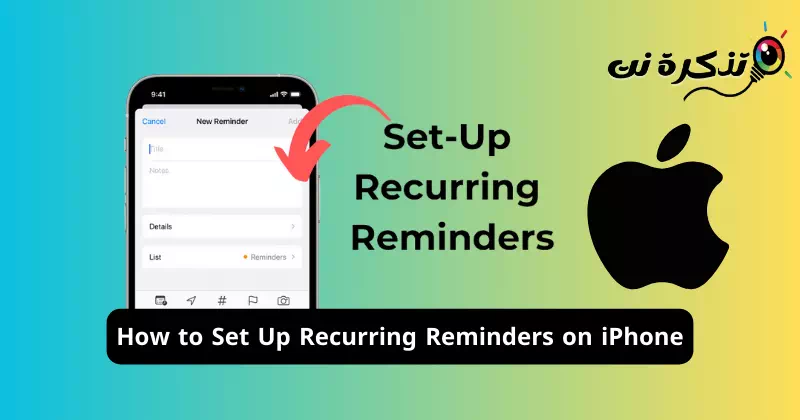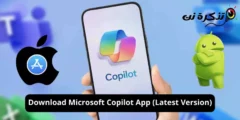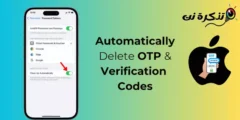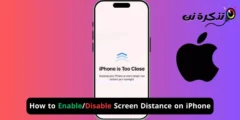„iPhone“, kurį nuolat nešiojatės su savimi, yra labai išmanus įrenginys. Tai geriausias jūsų draugas, nes jis gali jus linksminti grodamas muziką, suteikti jaudulio žaidimų pavidalu ir susisiekti su jūsų artimaisiais skambučiais, žinutėmis ir pan.
„iPhone“ taip pat gali priminti jums svarbius dalykus ar įvykius per „Reminders“ programą. „iPhone“ skirtoje programėlėje „Priminimai“ galite nustatyti svarbiausių dalykų priminimus. Be to, galite sukurti pasikartojančius priminimus apie pasikartojančias užduotis.
Taigi, jei kasdien kartojate užduotis ir ieškote galimybės sukurti pasikartojančius priminimus savo „iPhone“, skaitykite straipsnį toliau. Žemiau pasidalinome išsamiu vadovu, kaip nustatyti pasikartojančius priminimus „iPhone“. Patikrinkime.
Kaip nustatyti pasikartojančius priminimus „iPhone“.
Nenaudosime jokio trečiosios šalies darbų sąrašo ar priminimų programos pasikartojantiems priminimams iPhone nustatyti. „IPhone“ sukurta programa „Reminders“ gali sukurti pasikartojančius priminimus; Štai ką reikia padaryti.
- Norėdami pradėti, savo iPhone paleiskite programą Priminimai.

Priminimų programa - Kai atsidarys priminimų programa, bakstelėkite parinktį „Šiandien“.šiandien".

Šiandien - Kitame ekrane palieskite „Naujas priminimas“Naujas priminimasApatiniame kairiajame kampe.

Naujas priminimas - Dabar priminimo įvesties ekrane įveskite tai, apie ką norite gauti priminimą. Pavyzdžiui, „Gaukite bakalėjos“, „Įkraukite išmanųjį laikrodį“ ir kt.
- Baigę paspauskite mygtuką (i) šalia priminimo įrašo.

Spustelėkite (i) piktogramą - Dabar rasite parinktį „Pakartoti“.Pakartoti. Spustelėkite jį.

Pakartotinis variantas - Raginame Pakartoti pasirinkite, kiek kartų norite kartoti priminimą.

Pasirinkite, kaip dažnai norite kartoti priminimą - Tada perjunkite parinktį „Laikas“.Laikas".

Laiko parinktis - Tada nustatykite laiką, kada priminimo programa jums primins.

nustatyti laiką 10. Baigę bakstelėkite „Atlikta“.BaigtaViršutiniame dešiniajame kampe.

baigiasi - Dabar rasite naują ką tik nustatytą priminimą. Priminimas turės kartojimo piktogramą.

kartojimo piktograma
Viskas! Taip galite nustatyti pasikartojančius priminimus savo „iPhone“. Galite kartoti veiksmus, kad sukurtumėte tiek priminimų, kiek norite savo iPhone, naudodami programą Priminimai.
Kiti būdai, kaip sukurti pasikartojančius priminimus „iPhone“?
Jei nesate patenkinti Apple Reminder programos pasiūlymu, galite naudoti trečiųjų šalių priminimų programas, skirtas iPhone.
Trečiosios šalies priminimo programą, skirtą „iPhone“, galite gauti iš „Apple App Store“. Dauguma jų padės nustatyti pasikartojančias užduotis ir priminimus.
Kai kurios trečiųjų šalių parinktys taip pat leis jums sukurti balso priminimus „iPhone“. Tačiau būtinai atsisiųskite programas, kurios turi teigiamų atsiliepimų ir kurias sukūrė patikimas kūrėjas.
Taigi, kaip matote, pasikartojančių priminimų nustatymas „iPhone“ nėra sudėtinga užduotis ir tai galima atlikti nenaudojant jokių trečiųjų šalių programų. Praneškite mums, jei jums reikia daugiau pagalbos nustatant pasikartojančius priminimus „iPhone“. Be to, jei šis vadovas jums pasirodė naudingas, nepamirškite juo pasidalinti su draugais.